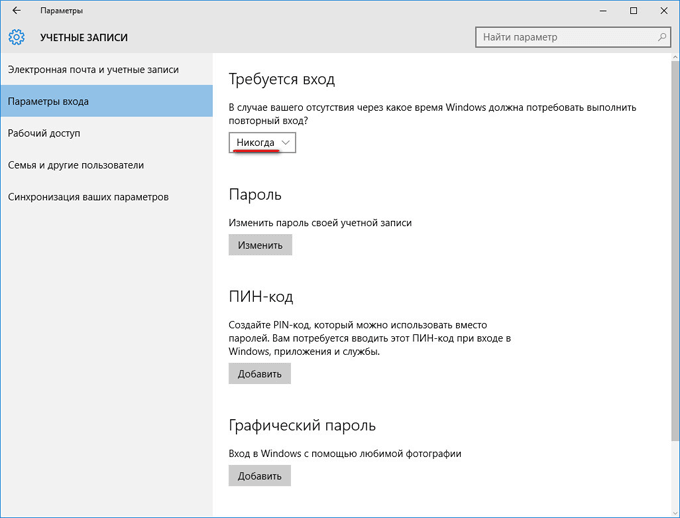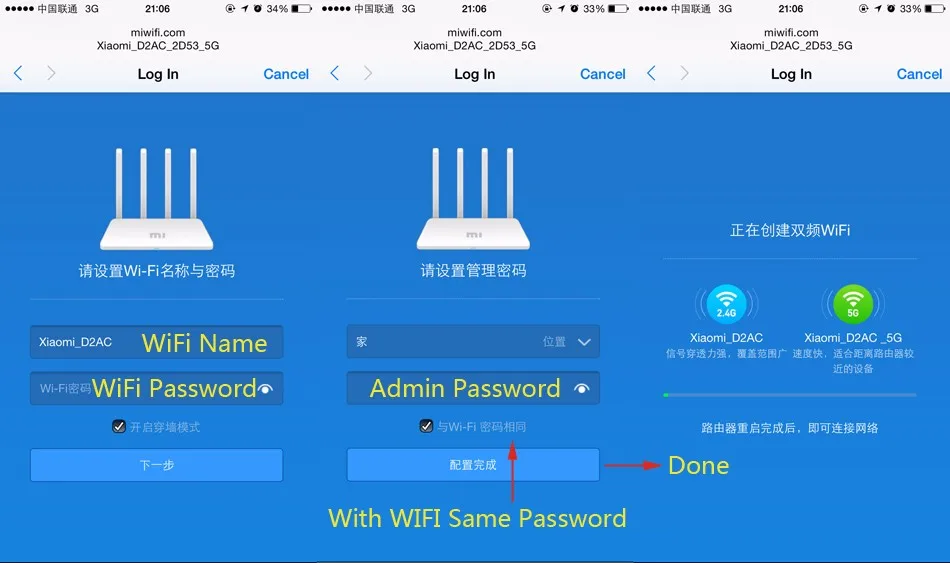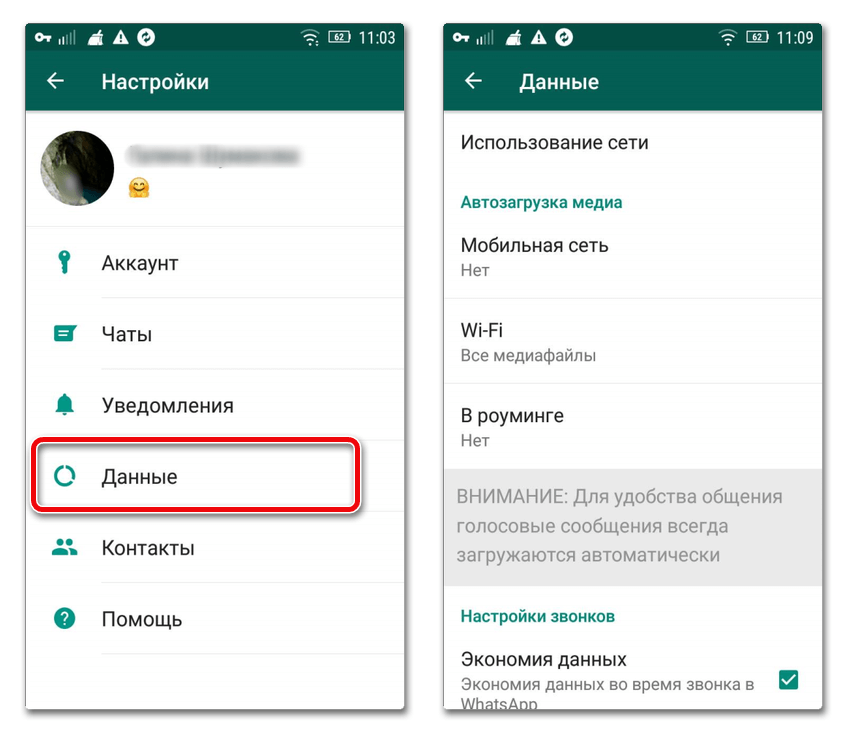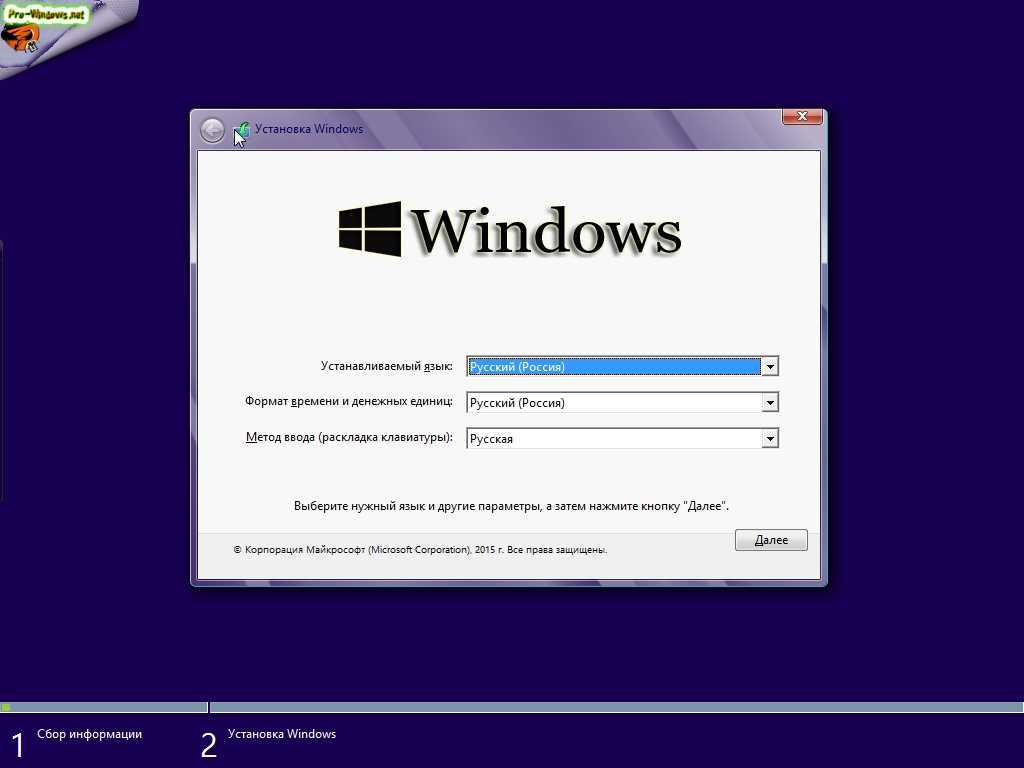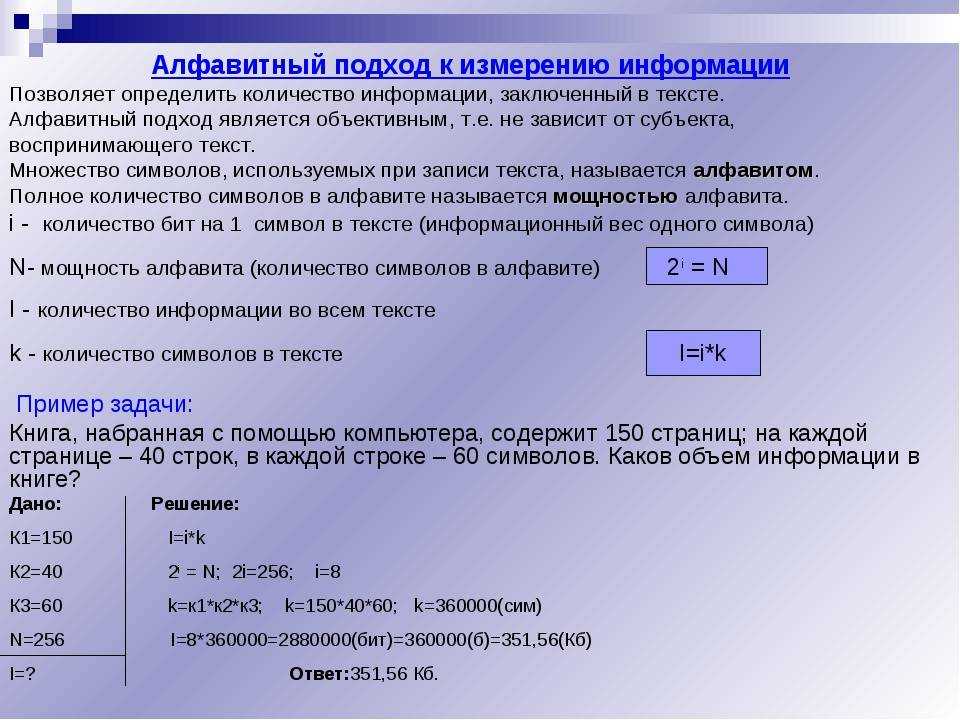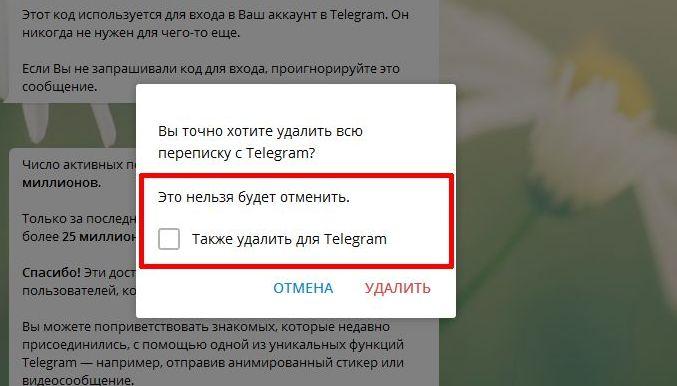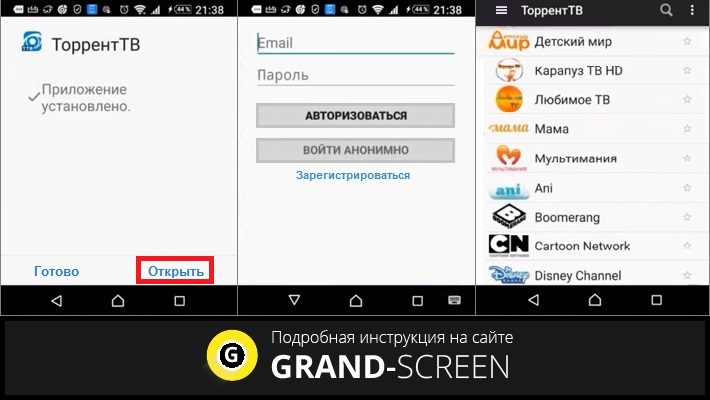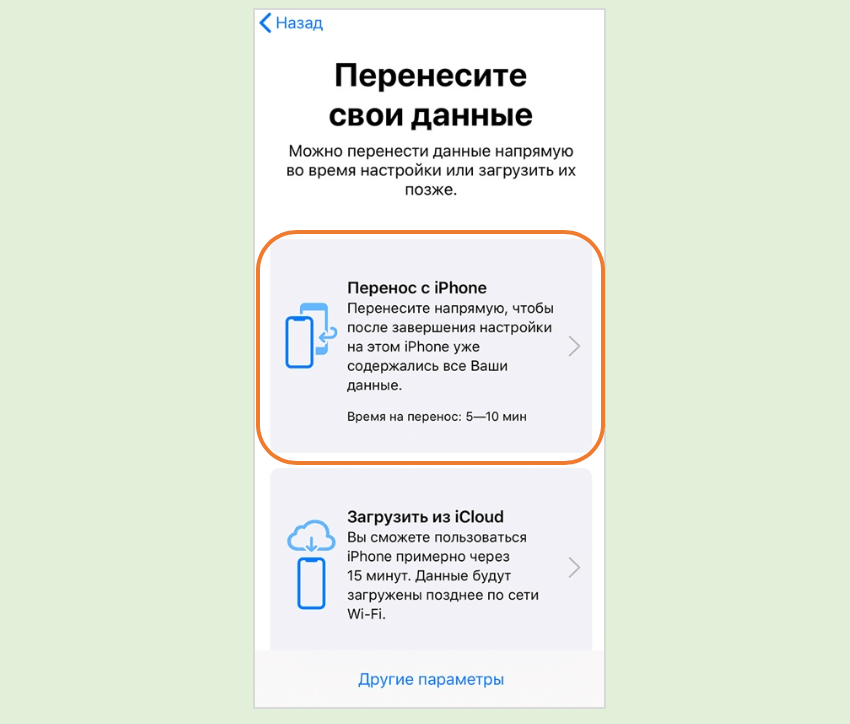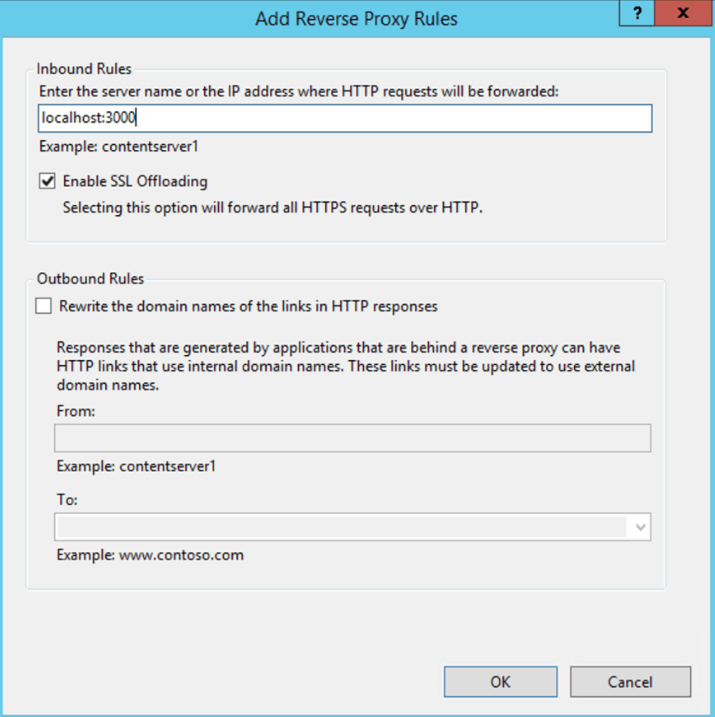Как открыть файл из росреестра в человекочитаемом формате
Как открыть документ от Росреестра в формате XML и SIG
Дорогие друзья, сегодня мы с вами попробуем посмотреть XML-файл Росреестра в нормальном виде для дальнейшей работы с ним. Чтобы проделать операции из следующего блока вам потребуется наличие доступа в интернет, так как мы будем пользоваться онлайн-сервисами. Поэтому заранее позаботьтесь об этом вопросе. Для начала вкратце мы расскажем о том, что из себя представляют файлы, возможно, неизвестного вам расширения.
- XML-документ представляет собой структурированную базу данных, включающую в себя некоторую информацию, далее доступную пользователю.
- Файл с расширением SIG является документом цифровой подписи для установления подлинности предыдущего. Поэтому без него работать мы не сможем.
Но что нам даст следующая инструкция? Ведь XML можно открыть в простом блокноте и вполне спокойно найти там нужную информацию. Но что если вам нужно открыть выписку из Росреестра XML и распечатать её? Тогда вам и понадобится следующий способ запуска документов из федеральной службы. В противном случае вы просто останетесь наедине с кучей кодов и баз данных. Но не стоит пугаться, всё не так страшно: следующие действия очень лёгкие, поэтому вы добьётесь своей цели всего в несколько кликов.
XML и SIG: чем открыть Росреестр?
- Сейчас мы с вами попробуем прочитать XML-файл Росреестра в нормальном формате. Для начала вам следует убедиться, что вы владеете двумя документами: собственно, сам файл XML и его цифровая подпись формата SIG. Без последнего вы не сможете посмотреть необходимую вам информацию. Только убедившись в целости и сохранности этих двух файлов, переходим к следующему пункту.
- Теперь переходим на сайт Росреестра по ссылке https://rosreestr.ru/wps/portal/cc_vizualisation на страницу проверки электронного документа.
- В этом окне вы увидите два поля для вставки документов: одно для файла XML, а другое для цифровой подписи. Перетащите файлы с компьютера левой кнопкой мыши в соответствующие поля или воспользуйтесь кнопкой «Выбрать файл» напротив каждого пункта.

Вставка документов в Росреестре
- После загрузки документов нажмите на синюю кнопку «Проверить».
- Когда страница обновится, вы увидите, что возле поля «Электронный документ», куда вы загружали файл XML, появилась синяя ссылка «Показать в человекочитаемом формате». Довольно странное название для федеральной службы, но суть не в этом. Вам нужно нажать на эту ссылку.
- В новом окне вы увидите нормальный документ, который можно распечатать или сохранить при желании. У вас получилось открыть выписку из Росреестра XML! На этом работа с файлами закончена.
Рекомендации
Заключение
Друзья, теперь вы знаете, как открыть и прочитать документ XML Росреестра. Подытожив вышесказанное, можно отметить следующее:
- Для работы потребуется наличие активного подключения к интернету.
- В качестве браузера для просмотра страниц рекомендуется использовать Internet Explorer на Windows и Safari на MacOS.

- Удостоверьтесь в том, что вы владеете двумя типами данных — цифровая подпись с расширением SIG и документ XML.
- После проверки файлов их можно не только посмотреть и сохранить, но также распечатать.
Надеемся, что всё получилось, а вопросов никаких не осталось. Конечно же, не забываем делиться своим мнением, впечатлением, личным опытом в комментариях!
Чек лист - как самостоятельно проверить недвижимость перед покупкой
Почему это важно
Покупка квартиры — одна из самых важных сделок в жизни человека, которая требует тщательной подготовки. Если вы работаете с риелтором, вы можете поручить все заботы ему. Если вы покупаете квартиру в ипотеку — банк также поможет подготовиться к сделке и проверит недвижимость. Однако мы советуем в любом случае не терять бдительность и проверять документы, особенно тщательно — если вы хотите провести сделку самостоятельно.
Федеральный закон "О государственной регистрации недвижимости" от 13.07.2015 N 218-ФЗ
Проверка основных документов перед покупкой недвижимости
Паспорта собственников
Уточните у продавца, сколько всего собственников у недвижимости. Проверьте паспорта каждого из них.
Проверьте паспорта каждого из них.
На что обратить внимание:
Внешний вид. Наличие исправлений, наличие всех страниц — если паспорт просрочен или отсутствуют страницы, вы не сможете быстро выйти на сделку;
Данные. Они должны быть такими же, как и в документах на квартиру. Если отличаются — предыдущие данные вы можете увидеть на странице «Ранее выданные паспорта»;
Срок действия паспорта;
Фото. Убедитесь, что на фото человек, который представился вам собственником.
Документ-основание права собственности на квартиру
Это может быть свидетельство о праве на наследство, договор купли-продажи, долевого участия или уступки права требования, договор приватизации.
На что обратить внимание:
Данные участников сделки;
Адрес квартиры;
Площадь недвижимости;
Существенные условия договора.
Выписка из ЕГРН
Продавец может взять ее в МФЦ. Убедитесь, что ей не больше месяца.
На что обратить внимание:
Количество собственников;
Данные собственников.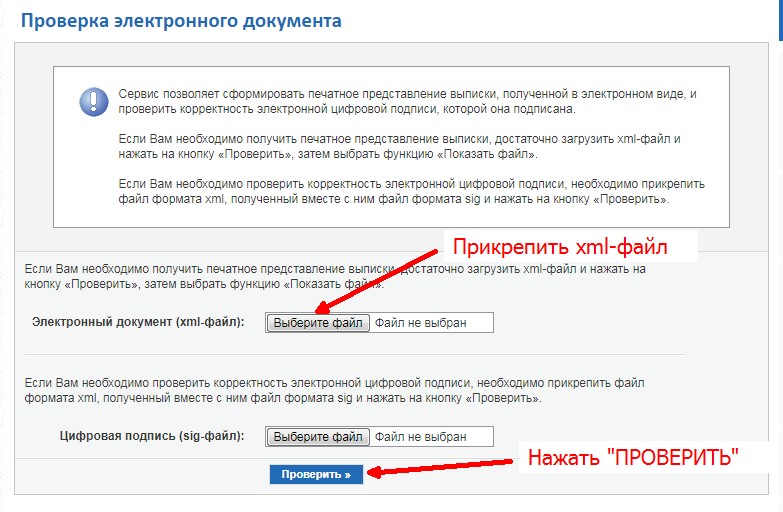 Они должны совпадать с теми, что указаны в паспорте. Если в выписке указана другая фамилия — например, женщина вышла замуж, учитывайте, что сначала собственнику необходимо будет обновить данные в Росреестре, что занимает время;
Они должны совпадать с теми, что указаны в паспорте. Если в выписке указана другая фамилия — например, женщина вышла замуж, учитывайте, что сначала собственнику необходимо будет обновить данные в Росреестре, что занимает время;
Наличие обременений. Например, ипотеки. Если обременение есть, Росреестр не зарегистрирует сделку;
Есть ли в числе собственников несовершеннолетние. В этом случае может потребоваться разрешение органов опеки на сделку.
Согласие супруга на продажу
Если квартира куплена в браке, согласие потребуется — даже если на момент продажи супруги уже развелись. Конечно, Росреестр зарегистрирует сделку даже в случае, если продавец не предоставит согласие. Однако в этом случае в вашей выписке из ЕГРН появится отметка о том, что при продаже согласие супруга не предоставлено.
На что обратить внимание:
Дата оформления;
Нотариальное заверение;
Данные супругов.
Справка о зарегистрированных лицах
Получить ее можно в паспортном столе, в управляющей компании, МФЦ, а в некоторых регионах — на сайте Госуслуг. Договоритесь с продавцом о том, в какой момент будут выписаны все зарегистрированные. Перед сделкой попросите справку ещё раз — в ней должно быть пусто.
Договоритесь с продавцом о том, в какой момент будут выписаны все зарегистрированные. Перед сделкой попросите справку ещё раз — в ней должно быть пусто.
На что обратить внимание:
Число прописанных;
Есть ли несовершеннолетние в их числе.
Справка об отсутствии задолженностей по «коммуналке»
Такую справку продавец может получить в МФЦ или управляющей компании. Кроме того, вы можете просто попросить последние квитанции за квартиру. И хоть долги предыдущего владельца за коммунальные услуги не переходят на нового, уверены — разбирательства вам ни к чему.
На что обратить внимание:
Дата последнего платежа;
Отсутствие долгов;
Показания счетчиков.
Справка об остатке на пенсионном счете
Если у продавца есть несовершеннолетние дети, справка об остатке на пенсионном счете мамы позволит вам убедиться, что при покупке недвижимости не был использован маткапитал. Если продавец использовал материнский капитал на покупку недвижимости и не выделил доли детям, в будущем могут возникнуть проблемы.
Общие правила:
Требуйте оригиналы документов. Никаких копий, в том числе и заверенных. Перечень обязательных документов можно сверить с чек-листом;
Задавайте любые волнующие вас вопросы. Если продавец раздражается, уходит от ответа или торопит — это повод насторожиться;
Обращайтесь к специалистам, если возникли хоть небольшие сомнения;
Если сомнения возникли или вам не хочется тратить время на проверки, воспользуйтесь услугой Домклик «Юридическая проверка». Мы проверим угрозы праву собственности и юридическую историю жилья, оценим риски и дадим рекомендации, как обезопасить сделку.
Экспорт и импорт данных — Управление реестром Windows 2000 [Книга]
Один из RegEdit Уникальной особенностью является его способность хранить реестр данные в удобочитаемом формате, а затем импортировать данные в том же формате восстановить или воссоздать существующие данные или даже создать новые ключи и ценности. Более того, вы можете создавать свои собственные файлы, чтобы вы могли автоматизировать изменения реестра, необходимые для вашей конкретной сети или вычислительная среда.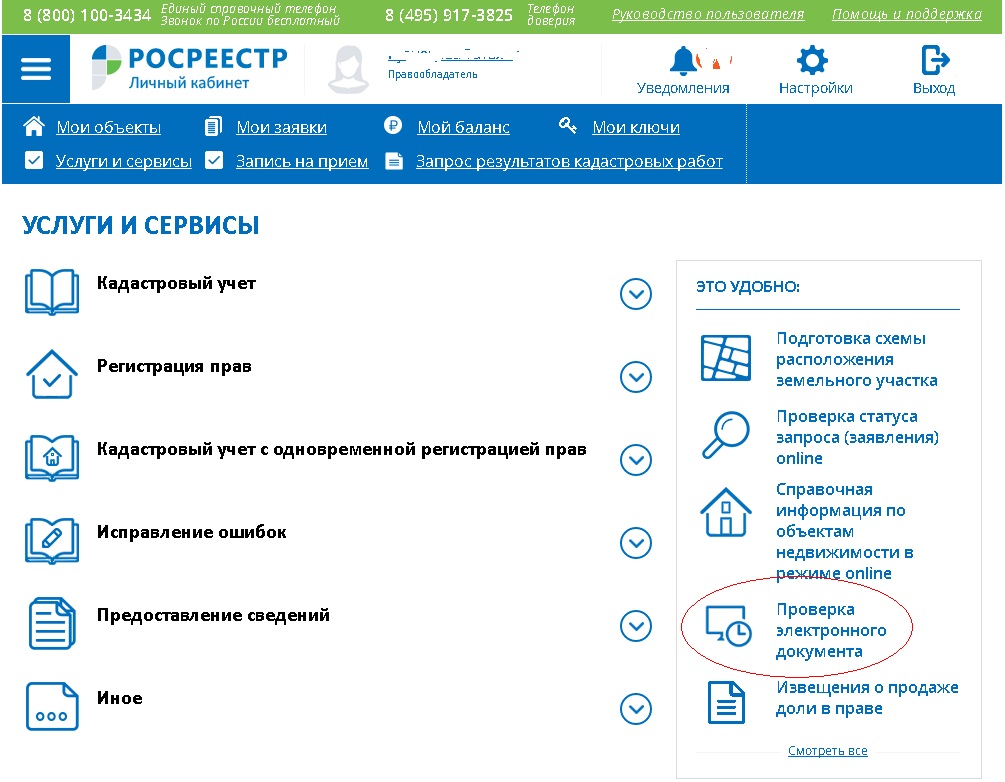 Вы также можете хранить несколько наборов реестра данные и переключаться между ними по мере необходимости. Это часто полезно для системные администраторы, которым необходимо разработать собственные инструменты управления.
Вы также можете хранить несколько наборов реестра данные и переключаться между ними по мере необходимости. Это часто полезно для системные администраторы, которым необходимо разработать собственные инструменты управления.
Что находится в файле .REG?
Формат файла .REG просто понять. К счастью, это упрощает программы для разбора тоже; в главе 8 вы узнаете см. некоторые сценарии Perl, которые управляют .REG файлы. А пока давайте рассмотрим формат, который RegEdit использует, так что вы сможете сделать смысл в этом, когда вы видите это.
Вот фрагмент, полученный с моего настольного компьютера. Реестр:
REGEDIT4 [HKEY_LOCAL_MACHINE\SYSTEM\CurrentControlSet\Services\Browser] «Тип» = двойное слово: 00000020 «Начало» = двойное слово: 00000002 «Контроль ошибок» = двойное слово: 00000001 «Путь к изображению» = шестнадцатеричный (2): 25,53,79,73,74,65,6d,52,6f,6f,74,25,5c,53,79,73, \ 74,65,6д,33,32,5в,73,65,72,76,69,63,65,73,2д,65,78,65,00 "DisplayName"="Обозреватель компьютеров" "DependOnService"=hex(7):4c,61,6e,6d,61,6e,57,6f,72,6b,73,74,61,74,69, \ 6f,6e,00,4c,61,6e,6d,61,6e,53,65,72,76,65,72,00,4c,6d,48,6f,73,74, \ 73,00,00 «Зависимая группа» = шестнадцатеричный (7): 00 "ИмяОбъекта"="ЛокальнаяСистема" [HKEY_LOCAL_MACHINE\SYSTEM\CurrentControlSet\Services\Browser\Linkage] [HKEY_LOCAL_MACHINE\SYSTEM\CurrentControlSet\Services\Browser\Linkage\Disabled] [HKEY_LOCAL_MACHINE\SYSTEM\CurrentControlSet\Services\Browser\Parameters] "MaintainServerList"="Авто" «ИсДоменМастер» = «ЛОЖЬ»
Первая строка в файле идентифицирует файл как .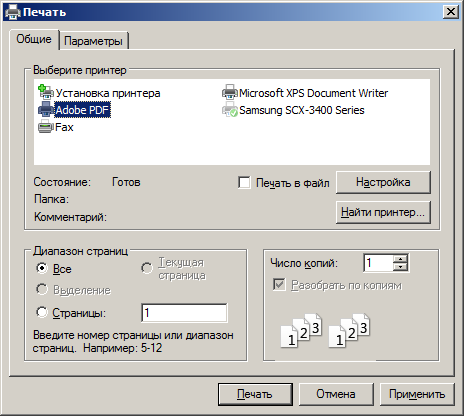 REG файл. Если эта строка присутствует, RegEdit пытается интерпретировать остальные файл как набор ключей и значений; если его нет, RegEdit жалуется, что файл, который вы импорт на самом деле не является файлом .REG .
REG файл. Если эта строка присутствует, RegEdit пытается интерпретировать остальные файл как набор ключей и значений; если его нет, RegEdit жалуется, что файл, который вы импорт на самом деле не является файлом .REG .
Следующая интересная строка определяет полный путь к ключу. В этом случае ключ HKLM\SYSTEM\CurrentControlSet\Services\Browser. В этом ключевом пути есть два примечательных момента. Его заключены в квадратные скобки (которые RegEdit вида в качестве разделителей), а корневой ключ прописан: HKEY_LOCAL_MACHINE вместо более удобного HKLM.
Остальные строки для этого ключа указывают его значения как имя/значение пары. Общий синтаксис выглядит следующим образом:
"имя"=[тип:] ["]значение["]
Каждое значение имеет имя. Ключи могут иметь специальное значение, имя которого пустой; RegEdit отображает это значение с именем (по умолчанию), но в . REG файлы со специальным именем @ занимает свое место. Имя всегда должно быть в двойных кавычках, чтобы учитывать тот факт, что имена значений реестра могут содержать пробелы.
REG файлы со специальным именем @ занимает свое место. Имя всегда должно быть в двойных кавычках, чтобы учитывать тот факт, что имена значений реестра могут содержать пробелы.
Далее идет необязательный спецификатор типа данных. спецификатор необходим для сохранения всех деталей значений. Хотя RegEdit может только напрямую редактировать двоичные, DWORD и строковые значения, его команды экспорта и импорта должны правильно сохранять все состояние ключей и значений они оперируют. Когда значение является стандартным REG_SZ строка, RegEdit опускает спецификатор типа; в противном случае используются значения, показанные в таблице 4-2. Обратите внимание, что если используется спецификатор типа, двоеточие после него требуется.
Таблица 4-2. Спецификаторы типа данных файла .REG
| Тип реестра | . |
|---|---|
| REG_BINARY | шестнадцатеричный |
| REG_DWORD | двойное слово |
| REG_EXPAND_SZ | шестнадцатеричный(2) |
| REG_FULL_RESOURCE_DESCRIPTOR | шестн(9) |
| REG_MULTI_SZ | шестн(7) |
| REG_RESOURCE_LIST | шестн(8) |
| РЕГ_СЗ | Нет |
Фактическое значение значения является следующим элементом в имени/значении определение. Стандартные строки REG_SZ легко идентифицировать, потому что они всегда заключены в двойные кавычки. Значения DWORD записываются как 32-битные шестнадцатеричные числа, включая ведущие нули, но без каких-либо идентификатора типа (например, префикс «0x», который RegEdt32 использования). Все остальные типы данных представлен в виде списка шестнадцатеричных байтов, разделенных запятыми, как вы можете видеть в предыдущий фрагмент кода. Поскольку все эти типы данных могут быть произвольной длины, фактическое количество байтов может варьироваться от значения к ценить. RegEdit позволяет использовать обратную косую черту символ как символ продолжения строки; когда присутствует в конце строки, обратная косая черта указывает на то, что следующая строка должна быть считается частью текущей линии.
Стандартные строки REG_SZ легко идентифицировать, потому что они всегда заключены в двойные кавычки. Значения DWORD записываются как 32-битные шестнадцатеричные числа, включая ведущие нули, но без каких-либо идентификатора типа (например, префикс «0x», который RegEdt32 использования). Все остальные типы данных представлен в виде списка шестнадцатеричных байтов, разделенных запятыми, как вы можете видеть в предыдущий фрагмент кода. Поскольку все эти типы данных могут быть произвольной длины, фактическое количество байтов может варьироваться от значения к ценить. RegEdit позволяет использовать обратную косую черту символ как символ продолжения строки; когда присутствует в конце строки, обратная косая черта указывает на то, что следующая строка должна быть считается частью текущей линии.
Пустые строки не имеют значения до РегРедактировать ; однако, если определения значений не следуют за определением ключа, этот ключ создается без каких-либо значений, как в случае Browser\Linkage и Browser\Linkage\Disabled в предыдущем примере.
Экспорт данных реестра
Вы можете экспортировать любой ключ и его подразделы, начиная с корневых ключей вниз. При экспорте ключа все данные, необходимые для его воссоздания, хранятся в Файл .REG , который можно архивировать, распечатывать или редактировать. как и любой другой. Вы также можете повторно импортировать файл. Как вы узнали в Глава 3, эта возможность дает вам полезный способ для резервного копирования и восстановления отдельных ключей в реестре.
Команда Registry→Export Registry File... действительно экспорт; когда вы вызываете его, вы видите диалоговое окно, показанное на Рисунок 4-9. Если вы выбрали ключ в ключе панели выбрана радиокнопка Выбранная ветвь, и текущая активная клавиша появляется в соответствующем текстовом поле. Если бы вы скорее экспортируйте весь реестр, вы можете использовать переключатель «Все» сделать это.
Рис. 4-9. Диалоговое окно «Экспорт»
После того, как вы указали имя файла и выбрали именно то, что хочу экспортировать, RegEdit записывает выбранный данные в ваш файл, используя формат, описанный ранее в Что находится в файле .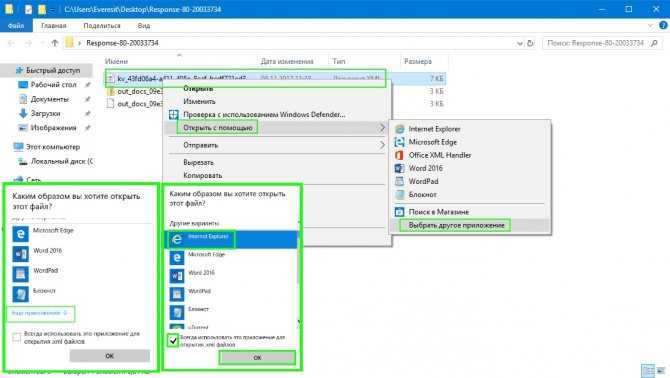 REG?
REG?
Импорт данных реестра
После того, как вы экспортировали .REG файл или созданный вручную, RegEdit позволяет загрузить его обратно в Реестр. Как вы читали в предыдущем разделе, Файл .REG содержит достаточно информации для RegEdit для загрузки данных ключа и значения из файла и поместите его в нужное место в реестре. Однако программа неразборчива; как только вы скажете ему загрузить файл, он с радостью загружает все содержимое файла в ваш реестр, без дальнейшей возможности для вас ограничить объем его замены.
При выборе команды Реестр→Импорт файла реестра..., RegEdit отображает стандартное диалоговое окно «Открыть файл», чтобы вы могли выбрать файл. Если вы выберете файл, которого нет в .РЕГ , вы получите диалоговое окно с сообщением об ошибке, Выбранный вами файл не может быть загружен.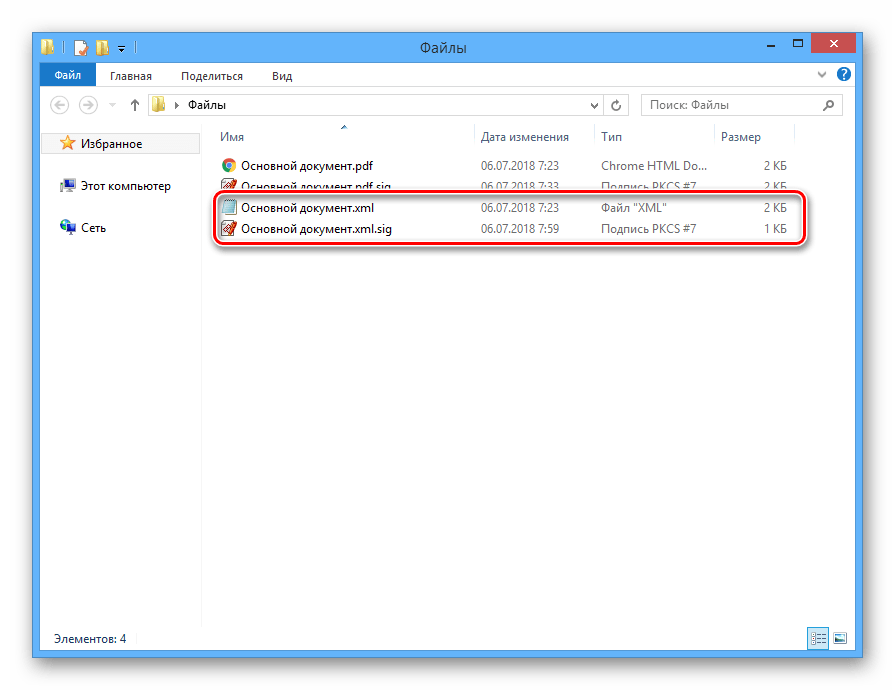 Однако, если файл находится в допустимый формат, RegEdit импортирует его, отображая диалоговое окно прогресса, чтобы сообщить вам, как далеко он продвинулся. Невозможно отменить или прервать процесс загрузки с внутри программы. Принудительный выход RegEdit во время операции импорта (с помощью диспетчера задач процесс менеджер, такой как PVIEW или другие инструменты) можно оставить ваш реестр выглядит как передний двор вашего местного Братство в колледже после футбольного матча игра - не делай этого.
Однако, если файл находится в допустимый формат, RegEdit импортирует его, отображая диалоговое окно прогресса, чтобы сообщить вам, как далеко он продвинулся. Невозможно отменить или прервать процесс загрузки с внутри программы. Принудительный выход RegEdit во время операции импорта (с помощью диспетчера задач процесс менеджер, такой как PVIEW или другие инструменты) можно оставить ваш реестр выглядит как передний двор вашего местного Братство в колледже после футбольного матча игра - не делай этого.
После завершения операции импорта вы увидите подтверждение диалоговое окно, которое сообщает вам RegEdit на самом деле импортировать весь файл. Он также включает путь к импортированному файл, чтобы вы точно знали, какой файл был импортирован (просто в если вы забыли).
Одно предостережение: при импорте данных с .REG файл, RegEdit добавляет любые ключи, которые находятся в .REG файл, но не в реестре, и он изменяет значение любых ключей, которые появляются в обоих местах. Это не удаляет ключи, которые есть в Реестре, но не в .REG , поэтому вы не можете использовать RegEdit для очистки случайно добавленного ключа или удалить ключи, которые были добавлены с момента Создан файл .REG . Если вы импортируете ключ чей путь содержит несуществующие компоненты, RegEdit создает любые подразделы, необходимые для завершения весь путь к новому ключу.
Это не удаляет ключи, которые есть в Реестре, но не в .REG , поэтому вы не можете использовать RegEdit для очистки случайно добавленного ключа или удалить ключи, которые были добавлены с момента Создан файл .REG . Если вы импортируете ключ чей путь содержит несуществующие компоненты, RegEdit создает любые подразделы, необходимые для завершения весь путь к новому ключу.
Создание собственных файлов .REG
Несмотря на то RegEdit может генерировать .REG файлы, нет никаких причин, по которым вы не можете создавать свои собственные файлы. На самом деле, это удобная стратегия, когда вам нужно сделать один и тот же набор изменений реестра на более чем одной машине. Вы можете создать файл .REG , протестируйте его и настройте на одном машину до тех пор, пока вы не будете удовлетворены тем, что она делает то, что вам нужно, затем импортируйте его, используя RegEdit на каждой машине, которую вы хотите модифицировать.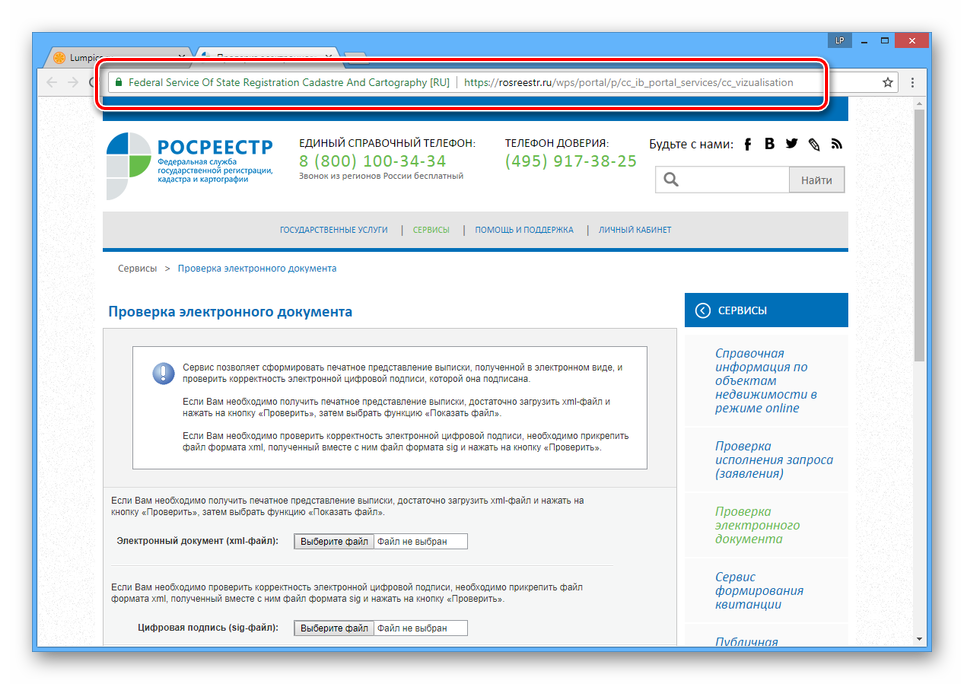
Конкретный пример
Windows 2000 Server включает Файловый сервер для Пакет Macintosh (FSM), который позволяет серверу Windows 2000 обслуживать NTFS. тома для клиентов Mac. Для Mac эти тома FSM выглядят так же, как родные диски Mac, и они сохраняют тип файла в стиле Mac и информация о создателе, необходимая для связывания файлов с приложениями что создало их. К сожалению, NTFS не поддерживает эти коды типа и создателя; вместо этого FSM хранит таблицу, которая переводит Расширения файлов в стиле ПК для соответствующего типа и кода создателя. Это позволяет пользователям ПК и Mac распознавать файлы с такими именами, как как Chapter04.doc в виде файлов Microsoft Word.
В Windows NT 4.0 была такая же функция, но она называлась Службы для Вместо этого Macintosh (SFM).
Microsoft любезно предоставляет набор сопоставлений типа/расширения по умолчанию с ФСМ. Это хорошая новость. Плохая новость в том, что это не включает многие из наиболее полезных типов файлов.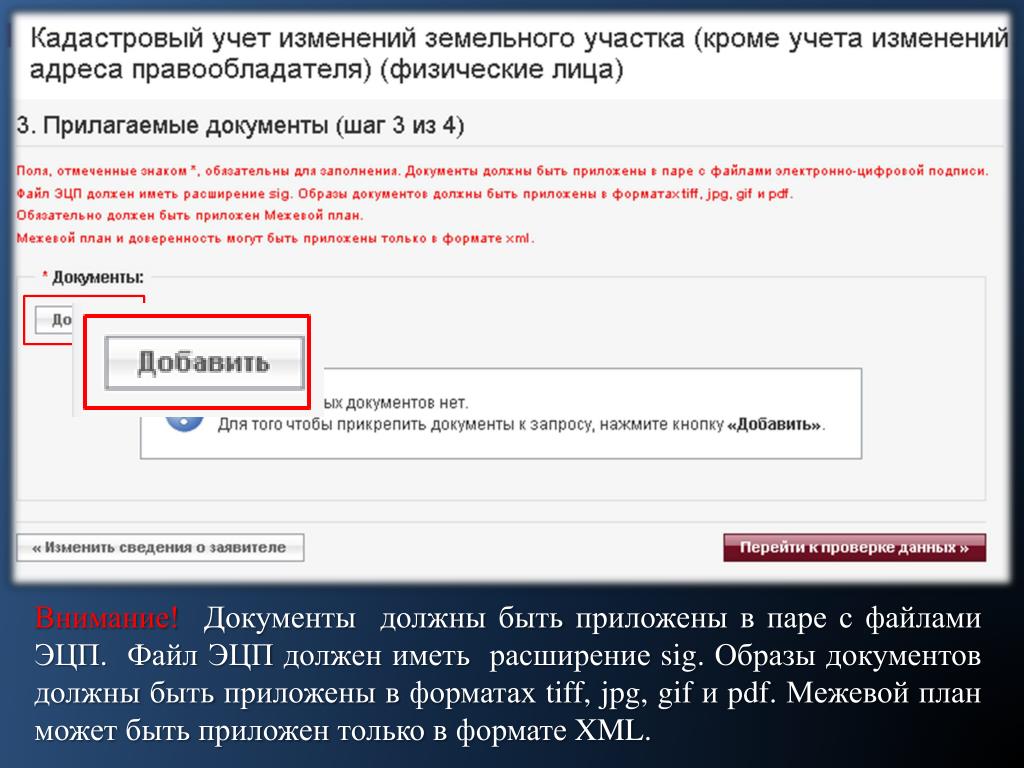 [24] Даже если точное сочетание типов файлов, которые вы используете, зависит от того, какие программы ваши пользователи работают. FSM предоставляет диалоговое окно для связывания типов и расширений, но это в лучшем случае утомительная задача. RegEdit предлагает идеальное решение: как только вы иметь набор расширений файлов, построенных на одном сервере, вы можете легко реплицировать его на другие серверы FSM, импортировав .REG файл. На самом деле, вы можете легко сделать это с помощью новые серверы в вашем домене, что упрощает обслуживание и обновите свои файловые службы без чрезмерных усилий с вашей стороны.
[24] Даже если точное сочетание типов файлов, которые вы используете, зависит от того, какие программы ваши пользователи работают. FSM предоставляет диалоговое окно для связывания типов и расширений, но это в лучшем случае утомительная задача. RegEdit предлагает идеальное решение: как только вы иметь набор расширений файлов, построенных на одном сервере, вы можете легко реплицировать его на другие серверы FSM, импортировав .REG файл. На самом деле, вы можете легко сделать это с помощью новые серверы в вашем домене, что упрощает обслуживание и обновите свои файловые службы без чрезмерных усилий с вашей стороны.
Безопасные эксперименты с файлами .REG
Особенно удобно использовать эти файлы для точной настройки твой .REG файлов, не подвергая опасности остальные ваш реестр. Вы делаете это, создавая файл, который содержит значения и ключи, которые вы хотите изменить, но это ставит их под другой ключ, чем оригинальный. Например, если вы пишете файл .REG , к которому вы хотите применить HKLM\Software\Netscape\Netscape Navigator, можете смело ковыряться вокруг с вашим файлом .REG без страха выполните следующие действия:
Например, если вы пишете файл .REG , к которому вы хотите применить HKLM\Software\Netscape\Netscape Navigator, можете смело ковыряться вокруг с вашим файлом .REG без страха выполните следующие действия:
-
Экспортируйте ключ, который вы собираетесь изменить, используя РегПравить Экспортный объект . Это дает вам .REG файл, перезаписывающий существующий содержимое ключа при перезагрузке, восстановление оригинала содержание.
-
Запишите путь, содержащий ключи, которые вы модификация. Например, если вы изменяете живые ключи в HKLM\Software\Microsoft\Windows Дерево NT\CurrentVersion\IniFileMapping, ваш .REG файл содержит код, который выглядит следующим образом:
[HKEY_LOCAL_MACHINE\SOFTWARE\Microsoft\Windows NT\ CurrentVersion\IniFileMapping\Clock.ini] @="#USR:Программное обеспечение\\Microsoft\\Часы"
-
Используйте текстовый редактор, чтобы изменить все экземпляры пути ключа на новое, неиспользованное значение.
 Например, вы можете перейти от HKLM\Software\Microsoft\Windows NT\CurrentVersion\IniFileMapping to HKLM\Software\Microsoft\Windows NT\Testing\IniFileMapping. Конечно, вы должны использовать один из корневых ключей в качестве основы, но в противном случае вы свободно импровизировать путь, так как RegEdit создает любые ключи или подразделы, которые необходимо создать для завершения Импортировать.
Например, вы можете перейти от HKLM\Software\Microsoft\Windows NT\CurrentVersion\IniFileMapping to HKLM\Software\Microsoft\Windows NT\Testing\IniFileMapping. Конечно, вы должны использовать один из корневых ключей в качестве основы, но в противном случае вы свободно импровизировать путь, так как RegEdit создает любые ключи или подразделы, которые необходимо создать для завершения Импортировать. -
Загрузить новый файл .REG ; тогда его содержимое появится под ключом, который вы указали.
Теперь вы можете редактировать файл .REG на свой что душе угодно. Когда вы довольны изменениями это делает, вы можете отменить шаг 3, чтобы вернуть исходный ключевой путь в размещайте изменения там, где вы хотите, затем используйте, распространяйте, или сохраните файл .REG , как хотите.
Почему это работает? Приложения и системные компоненты ищут Данные реестра по определенному пути. Если данных нет в этом точное местоположение, приложение их не найдет. Это сродни к тому, что произойдет, если ваш почтальон поместит вашу входящую корреспонденцию под половиком: доставили бы, но когда вы проверили свой почтовый ящик, вы не найдете свою почту. Аналогичным образом, если вы возьмете Настройки браузерного сервиса от HKLM\System\CurrentControlSet\Services\Browser и скопируйте их в HKLM\Software\TestBrowser, вы по-прежнему можете видеть свои изменения, но системный компонент, для которого они предназначены, не будет.
Это сродни к тому, что произойдет, если ваш почтальон поместит вашу входящую корреспонденцию под половиком: доставили бы, но когда вы проверили свой почтовый ящик, вы не найдете свою почту. Аналогичным образом, если вы возьмете Настройки браузерного сервиса от HKLM\System\CurrentControlSet\Services\Browser и скопируйте их в HKLM\Software\TestBrowser, вы по-прежнему можете видеть свои изменения, но системный компонент, для которого они предназначены, не будет.
Предупреждение
Этот подход не поможет вам определить, были ли изменения то, что вы делаете, уместно или будет делать то, что вы хотите; он может только поможет вам убедиться, что изменения происходят там, где вы их намереваетесь, и чтобы ничего лишнего не добавлялось и не удалялось.
[24] Конечно, в нем уже есть информация о типе для Приложения Microsoft Office.
Получите Управление реестром Windows 2000 теперь с обучающей платформой O’Reilly.
члена O’Reilly знакомятся с книгами, живыми мероприятиями, курсами, подобранными в зависимости от должности, и многим другим от O’Reilly и почти 200 ведущих издателей.
Начать бесплатную пробную версию
Как добавить, изменить или удалить подразделы и значения реестра с помощью REG-файла
Windows 7 Enterprise Windows 7 Professional Windows 7 Home Basic Windows 7 Home Premium Windows 7 Starter Windows 7 Ultimate Windows Server 2008 R2 Enterprise Windows Server 2008 R2 Datacenter Windows Server 2008 R2 для систем на базе Itanium Windows Server 2008 R2 Foundation Windows Server 2008 R2 Standard Microsoft Windows XP Home Edition Microsoft Windows XP Professional Microsoft Windows XP Professional x64 Edition Microsoft Windows XP Tablet PC Edition Windows Server 2008 Datacenter Windows Server 2008 Enterprise Windows Server 2008 для систем на базе Itanium Windows Server 2008 Foundation Windows Vista Business Windows Vista Enterprise Windows Vista Home Basic Windows Vista Home Premium Windows Vista Starter Windows Vista Ultimate Windows Server 2008 Datacenter без Hyper-V Windows Server 2008 Enterprise без Hyper-V Windows Server 2008 R2 с пакетом обновления 1 Windows Server 2008 с пакетом обновления 2 Windows Server 2008 Standard без Hyper-V Windows Vista Business, 64-разрядная версия Windows Vista Enterprise, 64-разрядная версия Windows Vista Home Basic, 64-разрядная версия Windows Vista Home Premium, 64-разрядная версия Windows Vista с пакетом обновления 2 Windows Vista Ultimate, 64-разрядная версия Windows 7 с пакетом обновления 1 Еще.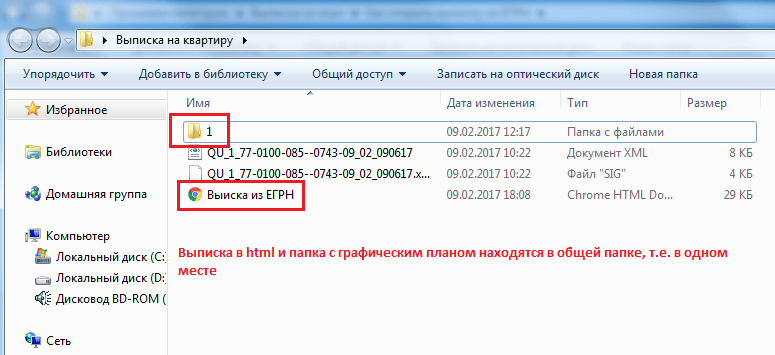 .. Меньше
.. Меньше
Примечания
-
Эта статья предназначена для опытных пользователей, администраторов и ИТ-специалистов.
-
Импорт файлов регистрационных записей (.reg) является функцией Regedit.exe и не поддерживается Regedt32.exe. Вы можете использовать Regedit.exe для внесения некоторых изменений в реестр на компьютере под управлением Windows NT 4.0 или Windows 2000, но для некоторых изменений требуется Regedt32.exe. Например, вы не можете добавлять или изменять значения REG_EXPAND_SZ или REG_MULTI_SZ с помощью Regedit.exe на компьютере под управлением Windows NT 4.0 или Windows 2000. Regedt32.exe является основным редактором реестра для Windows NT 4.0 и Windows 2000. Если вы должны использовать Regedt32.exe, вы не можете использовать файлы регистрационных записей (.
 reg) для изменения реестра. Для получения дополнительных сведений о различиях между Regedit.exe и Regedt32.exe щелкните следующий номер статьи базы знаний Майкрософт:
reg) для изменения реестра. Для получения дополнительных сведений о различиях между Regedit.exe и Regedt32.exe щелкните следующий номер статьи базы знаний Майкрософт:
141377 Различия между Regedit.exe и Regedt32.exe
В ЭТОМ ЗАДАЧЕ
-
РЕЗЮМЕ
-
Синтаксис файлов .reg
-
Добавление подразделов реестра или добавление и изменение значений реестра
-
Удаление подразделов и значений реестра
-
Переименование подразделов и значений реестра
-
Распространение изменений реестра
-
Резюме
Важно! Этот раздел, метод или задача содержат шаги, которые сообщают вам, как изменить реестр. Однако при неправильном изменении реестра могут возникнуть серьезные проблемы. Поэтому убедитесь, что вы внимательно выполните следующие действия. Для дополнительной защиты создайте резервную копию реестра перед его изменением. Затем вы можете восстановить реестр, если возникнет проблема. Для получения дополнительных сведений о резервном копировании и восстановлении реестра щелкните следующий номер статьи базы знаний Майкрософт:
Затем вы можете восстановить реестр, если возникнет проблема. Для получения дополнительных сведений о резервном копировании и восстановлении реестра щелкните следующий номер статьи базы знаний Майкрософт:
322756 Как сделать резервную копию и восстановить реестр в Windows В этой пошаговой статье описывается, как добавлять, изменять или удалять подразделы и значения реестра с помощью файла регистрационных записей (.reg). Regedit.exe использует файлы .reg для импорта и экспорта подразделов и значений реестра. Вы можете использовать эти файлы .reg для удаленного распространения изменений реестра на несколько компьютеров под управлением Windows. Когда вы запускаете файл .reg, содержимое файла вливается в локальный реестр. Поэтому вы должны распространять файлы .reg с осторожностью.
вернуться к началу
Синтаксис файлов .Reg
Файл . reg имеет следующий синтаксис:
reg имеет следующий синтаксис:
RegistryEditorVersion
Пустая строка
[ RegistryPath2 ]
" DataItemName1 "=" DataType1 : DataValue1 "
DataItemName2 "=" DataType2 : DataValue2 "
Пустая строка
[ RegistryPath3 ]
" DATAITEMNAME3 " = " DATATYPE3 : DATAVALUE3 "
, где:
Registreedureders 88888888888888 годы "Windows For Windows. 2003 или REGEDIT4 для Windows 98 и Windows NT 4.0. Заголовок REGEDIT4 также работает на компьютерах под управлением Windows 2000, Windows XP и Windows Server 2003.
Пустая строка — пустая строка. Это идентифицирует начало нового пути реестра. Каждый ключ или подраздел — это новый путь реестра. Если у вас есть несколько ключей в файле .reg, пустые строки могут помочь вам изучить содержимое и устранить неполадки.
RegistryPathx — это путь к подразделу, содержащему первое импортируемое значение. Заключите путь в квадратные скобки и разделите каждый уровень иерархии обратной косой чертой. Например:
Заключите путь в квадратные скобки и разделите каждый уровень иерархии обратной косой чертой. Например:
[ HKEY_LOCAL_ MACHINE\SOFTWARE\Policies\Microsoft\Windows\System ] Файл .reg может содержать несколько путей реестра. Если нижняя часть иерархии в операторе пути не существует в реестре, создается новый подраздел. Содержимое файлов реестра отправляется в реестр в том порядке, в котором вы их вводите. Поэтому, если вы хотите создать новый подраздел с другим подразделом под ним, вы должны ввести строки в правильном порядке.
DataItemNamex — это имя элемента данных, который вы хотите импортировать. Если элемент данных в вашем файле не существует в реестре, файл .reg добавляет его (со значением элемента данных). Если элемент данных существует, значение в вашем файле .reg перезапишет существующее значение. Кавычки заключают имя элемента данных. Знак равенства (=) следует сразу за именем элемента данных.
DataTypex — это тип данных для значения реестра, который следует сразу за знаком равенства. Для всех типов данных, кроме REG_SZ (строковое значение), сразу после типа данных следует двоеточие. Если тип данных REG_SZ , не включайте значение типа данных или двоеточие. В этом случае Regedit.exe предполагает REG_SZ для типа данных. В следующей таблице перечислены типичные типы данных реестра:
Для всех типов данных, кроме REG_SZ (строковое значение), сразу после типа данных следует двоеточие. Если тип данных REG_SZ , не включайте значение типа данных или двоеточие. В этом случае Regedit.exe предполагает REG_SZ для типа данных. В следующей таблице перечислены типичные типы данных реестра:
| Тип данных | Тип данных в .reg |
|---|---|
| REG_BINARY | шестнадцатеричный |
| REG_DWORD | двойное слово |
| REG_EXPAND_SZ | шестнадцатеричный(2) |
| REG_MULTI_SZ | шестнадцатеричный(7) |
Для получения дополнительных сведений о типах данных реестра щелкните следующий номер статьи базы знаний Майкрософт:
256986 Описание реестра Microsoft Windows
DataValuex следует сразу за двоеточием (или знаком равенства с REG_SZ) и должен иметь соответствующий формат (например, строковый или шестнадцатеричный). Используйте шестнадцатеричный формат для двоичных элементов данных.
Используйте шестнадцатеричный формат для двоичных элементов данных.
Примечание. Для одного и того же пути реестра можно ввести несколько строк элементов данных.
Обратите внимание, что файл реестра должен содержать пустую строку внизу файла.
вернуться к началу
Добавление подразделов реестра или добавление и изменение значений реестра
Чтобы добавить подраздел реестра или добавить или изменить значение реестра, внесите соответствующие изменения в реестр, а затем экспортируйте соответствующий подраздел или подразделы. Экспортированные подразделы реестра автоматически сохраняются в виде файлов .reg. Чтобы внести изменения в реестр и экспортировать изменения в файл .reg, выполните следующие действия:
-
Щелкните Пуск , щелкните Выполнить , введите regedit в поле Открыть и щелкните OK .
-
Найдите и щелкните подраздел, содержащий элемент или элементы реестра, которые вы хотите изменить.
-
Щелкните Файл , а затем щелкните Экспорт .
На этом шаге создается резервная копия подраздела перед внесением каких-либо изменений. Вы можете импортировать этот файл обратно в реестр позже, если ваши изменения вызовут проблемы.
-
В поле Имя файла введите имя файла, которое будет использоваться для сохранения REG-файла с исходными элементами реестра, а затем нажмите Сохранить .
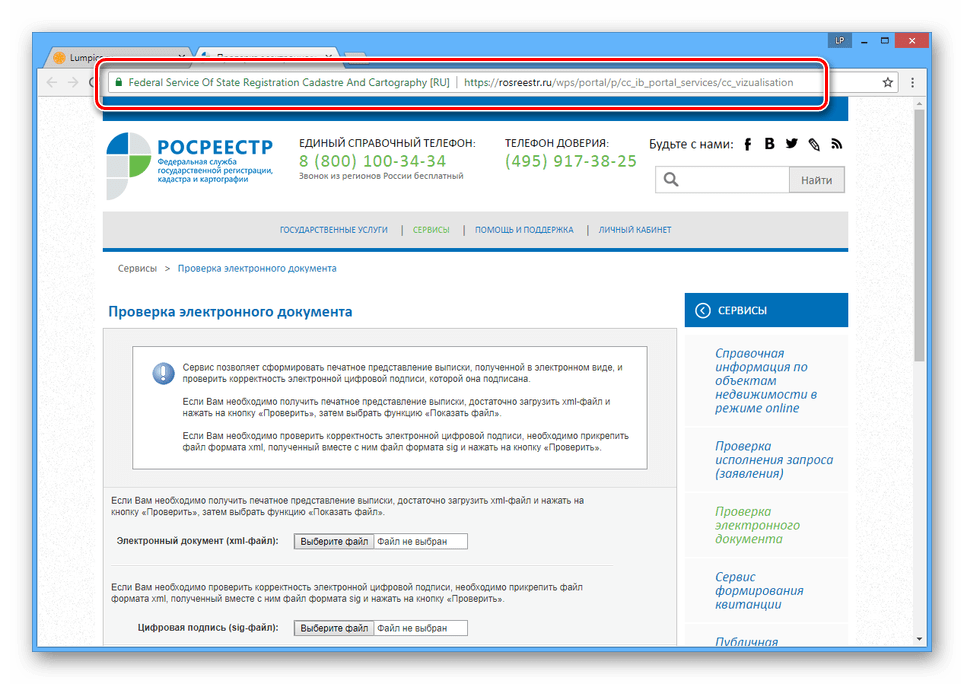
Примечание. Используйте имя файла, напоминающее о его содержимом, например ссылку на имя подраздела.
-
На правой панели добавьте или измените нужные элементы реестра.
-
Повторите шаги 3 и 4, чтобы снова экспортировать подраздел, но используйте другое имя файла для файла .reg. Вы можете использовать этот файл .reg для внесения изменений в реестр на другом компьютере.
-
Проверьте свои изменения на локальном компьютере. Если они вызывают проблему, дважды щелкните файл, содержащий резервную копию исходных данных реестра, чтобы вернуть реестр в исходное состояние.
 Если изменения работают должным образом, вы можете распространить .reg, созданный на шаге 6, на другие компьютеры, используя методы, описанные в разделе «Распространение изменений реестра» этой статьи.
Если изменения работают должным образом, вы можете распространить .reg, созданный на шаге 6, на другие компьютеры, используя методы, описанные в разделе «Распространение изменений реестра» этой статьи.
обратно наверх
Удаление ключей и значений реестра
Чтобы удалить раздел реестра с файлом .reg, поставьте дефис (-) перед RegistryPath в файле .reg. Например, чтобы удалить подраздел Test из следующего раздела реестра:
HKEY_LOCAL_MACHINE\Программное обеспечение поставьте дефис перед следующим разделом реестра в файле .reg:
HKEY_LOCAL_MACHINE\программное обеспечение\тест В следующем примере есть файл .reg, который может выполнять эту задачу.
[ -HKEY_LOCAL_MACHINE\Программное обеспечение\Тест ] Чтобы удалить значение реестра с файлом .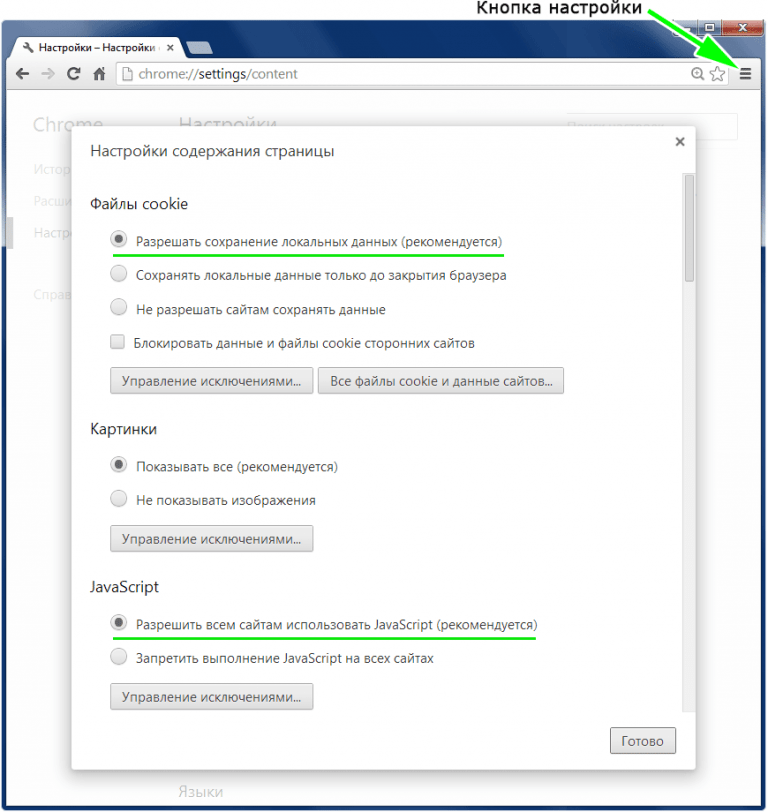 reg, поставьте дефис (-) после знака равенства, следующего за цифрой 9.0387 DataItemName в файле .reg. Например, чтобы удалить значение реестра TestValue из следующего раздела реестра:
reg, поставьте дефис (-) после знака равенства, следующего за цифрой 9.0387 DataItemName в файле .reg. Например, чтобы удалить значение реестра TestValue из следующего раздела реестра:
HKEY_LOCAL_MACHINE\программное обеспечение\тест поставьте дефис после "TestValue"= в файле .reg. В следующем примере есть файл .reg, который может выполнять эту задачу.
HKEY_LOCAL_MACHINE\программное обеспечение\тест
"Тестовое Значение"=- Чтобы создать файл .reg, используйте Regedit.exe для экспорта раздела реестра, который вы хотите удалить, а затем с помощью Блокнота отредактируйте файл .reg и вставьте дефис.
вернуться к началу
Переименование ключей и значений реестра
Чтобы переименовать ключ или значение, удалите ключ или значение, а затем создайте новый ключ или значение с новым именем.
Распространение изменений реестра
Вы можете отправить .reg-файл пользователям в сообщении электронной почты, поместить .reg-файл в общую сетевую папку и направить пользователей на эту сетевую папку, чтобы запустить его, или вы можете добавить команду в сценарии входа пользователей для автоматически импортировать файл .reg при входе в систему. Когда пользователи запускают REG-файл, они получают следующие сообщения:
. Редактор реестра
Вы уверены, что хотите добавить информацию из пути к файлу .reg в реестр? Если пользователь нажмет Да , пользователь получает следующее сообщение:
Редактор реестра
Информация в пути файла .reg успешно внесена в реестр. Regedit.exe поддерживает параметр командной строки /s, чтобы не отображать эти сообщения. Например, чтобы автоматически запустить файл .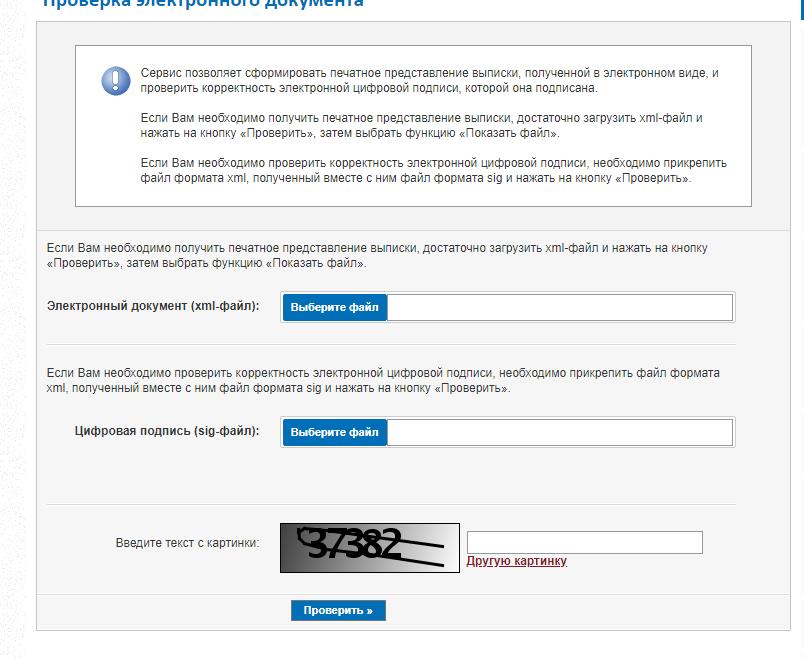
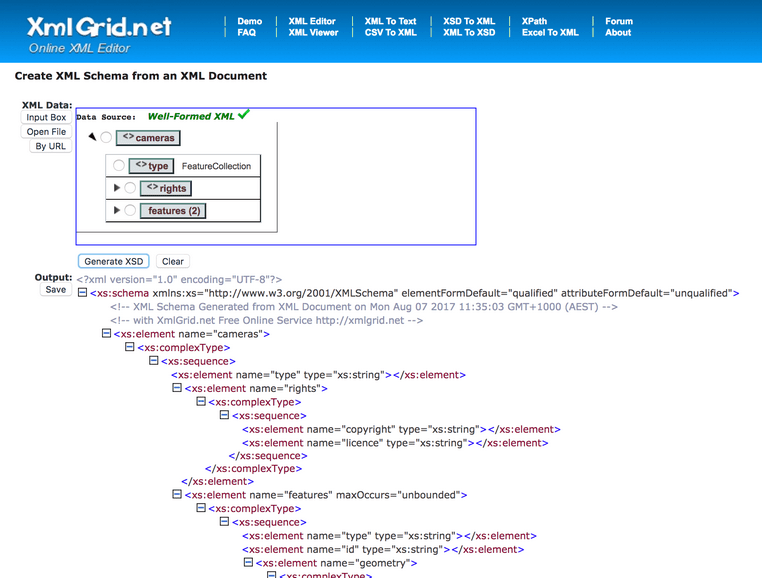 РЕГ Тип
РЕГ Тип